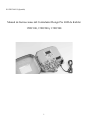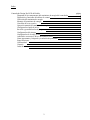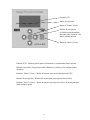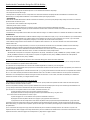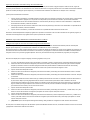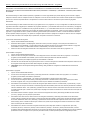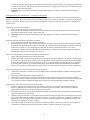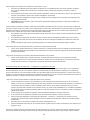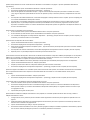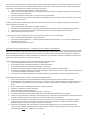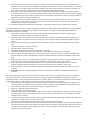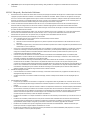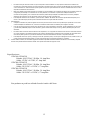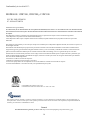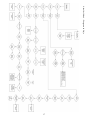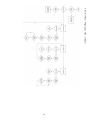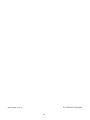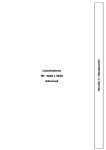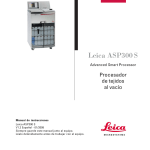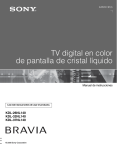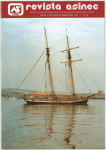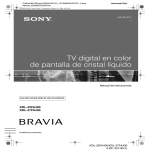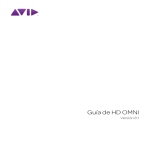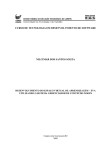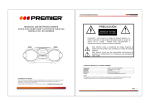Download Manual de Instrucciones del Controlador Design Pro LED de Kichler
Transcript
IS-15DC300-US (Spanish) Manual de Instrucciones del Controlador Design Pro LED de Kichler 15DC100, 15DC200 y 15DC300 1 Índice Controlador Design Pro LED de Kichler Diagrama de los componentes del suministro de energía del controlador Disposición y funciones del tablero de control Ubicación del suministro de energía Montaje del suministro de energía Conexión de los accesorios Operación manual del suministro de energía Configuración rápida de inicio Revisión y personalización de programas Configuración del sistema Configuración de la red Z-Wave Adición de accesorios Z-Wave de Kichler a la red Notas importantes y búsqueda y resolución de problemas Especificaciones Conformidad Garantía Árbol de menús 2 página 3 4 5 5 6 7 7 8 9 10 12 14 15 16 16 17 6 10 1 5 14 8 7 1. Tablero de control 2. Módulos PSU 3. Salientes de montaje 6. Pantalla LCD 7. Cable de energía 8. Adaptador de enrutamiento de alambres 9. Pestillos de la cubierta de la carcasa 10. Botón de reposición 11. Puertos de zona 12. Acceso del tubo conduit 13. Captura del adaptador de alambre 14. Cubierta 15. Ranura de montaje cónica del ojo de la cerradura 4. Bloque de terminales 5. Lengüeta de bloqueo de seguridad 15 11 4 2 12 3 13 3 9 Pantalla LCD Botón de reposición Botón de "Entrar" (Enter) Botones de navegación La flecha izquierda también funciona como “Retorno” (Go Back) al menú anterior Botón de “Inicio” (Home) Pantalla LCD – Interfase gráfica para la información y retroalimentación del usuario Botón de reposición – Reposiciona todo el hardware y software a las configuraciones de fábrica Botón de “Entrar” (Enter) – Botón del usuario para enviar información al CPU Botones de navegación – Botones del usuario para la navegación del menú(es) Botón de “Inicio” (Home) – Botón del usuario para regresar al inicio del menú principal desde cualquier punto 4 Instalación del Controlador Design Pro LED de Kichler Lea cuidadosamente estas instrucciones antes de instalar esta unidad. • Este suministro de energía es únicamente para uso con los sistemas de iluminación del paisaje. • No sumerja el suministro de energía. • Este dispositivo es aceptado como un componente de un sistema de iluminación del paisaje donde la idoneidad de la combinación será determinada por el Código Nacional Eléctrico o las autoridades locales que tengan jurisdicción. • ADVERTENCIA: • RIESGO DE CHOQUE ELÉCTRICO: utilícelo únicamente con artefactos y accesorios para paisaje de bajo voltaje. NO lo utilice con artefactos para iluminación de albercas o spas. • No conecte dos o más suministros de energía en paralelo. • Adecuado para uso interior o exterior. • Para uso en viviendas únicamente con conexiones de tubo conduit proporcionadas para alambrado secundario. • El Código Nacional Eléctrico requiere que donde el alambrado esté escondido o extendido a través de una pared del edificio tiene que estar encerrado en un tubo conduit. • El suministro de energía deberá ser montado cerca de la fuente de energía. Los cables de extensión no deberán ser utilizados con esta unidad. ADVERTENCIA: • RIESGO DE CHOQUE ELÉCTRICO. Instale la unidad de energía a una distancia de 5 pies (1.5 m) o más de una alberca, spa o fuente donde la unidad de energía esté instalada (a) en el interior dentro de una distancia de 10 pies (3.0 m) de una alberca, spa o fuente, o (b) en el exterior, conecte la unidad de energía a un receptáculo protegido por un interruptor de circuito de falla a tierra (GFCI). • Esta unidad de energía exterior será conectada a un receptáculo GFCI cubierto de 115 / 120 voltios marcado como “Ubicación Húmeda” mientras esté en uso. • Monte el suministro de energía hermético por lo menos un pie encima del nivel de tierra con las terminales de alambre viendo hacia abajo. NOTA: No energice el suministro de energía hasta que la instalación del sistema esté completa. • El alambre de entierro directo clasificado nominalmente será enterrado a un mínimo de 6” (152 mm) debajo de la superficie del suelo. NOTA: Si es necesario alambre de entierro directo, contacte a su distribuidor local de paisaje Kichler®. • El alambre de 12 GA puede ser comprado en longitudes de 100’ (30 M), 15501BK; 250’ (76 M), 15502BK; 500’ (152M), 15505BK; y 1000’ (304 M), 15506BK. El alambre de 14 GA puede ser comprado en longitudes de 250’ (76 M), 16088BK; el alambre de 16 GA puede ser comprado en longitudes de 250’ (76 M), 16089BK Directrices de instalación para la ubicación del controlador Design Pro LED Controller de Kichler 1) Determine la ubicación deseada para el montaje del suministro de energía. NOTA: Cuando decida la ubicación para el montaje se deberán tomar en consideración los requisitos listados anteriormente. 2) La ubicación de montaje deberá ser en un área bien ventilada alejada de los rociadores y rocío de irrigación. 3) La ubicación de montaje deberá ser tal que promueva el enrutamiento eficiente hacia las diversas zonas de una propiedad, pero minimice las corridas excesivas del alambre. 4) El suministro de energía tiene un cable de suministro de 66” [1.7 m], #18 ga. Éste deberá ser montado cerca de un receptáculo GFCI cubierto de 115 / 120 voltios marcado para ubicación húmeda mientras esté en uso. No utilice un cable de extensión con este producto del sistema de iluminación. Si no está disponible una fuente de energía de circuito de ramal de 115 / 120 voltios, esta debe ser instalada por un electricista calificado de acuerdo con NEC y los códigos eléctricos locales. Montaje del Controlador Design Pro LED de Kichler 1) El suministro de energía tiene que ser instalado un mínimo de 12” (30 cm) arriba de la superficie del suelo cuando se mide hasta el punto donde el alambre secundario sale de la unidad. 2) Sobre la superficie de montaje, marcar la posición deseada de la ranura de montaje superior del ojo de la cerradura (aproximadamente 1/2" [1.5 cm] debajo de la ubicación deseada del borde superior del suministro de energía). 3) Si se monta en una superficie sólida tal como madera, revestimiento exterior, etc.: A) Perforar agujeros piloto de 1/8” en la posición marcada en el Paso 2. B) Impulsar el tornillo de montaje hasta que permanezca aproximadamente 3/8” [1 cm] de la rosca. Si se monta al muro de mampostería sin mortero o yeso: A) Perforar agujeros de 1/4" de diámetro en las posiciones marcadas en el Paso 2. B) Empujar las anclas de plástico dentro de los agujeros y dar golpecitos hasta estar al ras. C) Impulsar el tornillo de montaje dentro de las anclas de plástico hasta que permanezca aproximadamente 3/8” [1 cm] de la rosca. 4) Deslizar la ranura de montaje cónica del ojo de la cerradura sobre la cabeza del tornillo superior y permitir que el suministro de energía se deslice hacia abajo y se ajuste contra la superficie. Ajuste el tornillo según sea necesario para asegurar que la cabeza del tornillo este asentada apropiadamente. 5) Con el suministro de energía en su lugar, marcar las ubicaciones para los tornillos de montaje inferiores. Si se monta a un poste o una superficie estrecha, utilice el agujero de montaje central inferior; para una instalación más sólida cuando se monta sobre una estructura o una superficie más ancha, utilice dos agujeros de montaje externos y deje abierto el agujero central. 5 6) Perfore agujeros piloto o instale las anclas inferiores como en el paso 3. 7) Reemplace el suministro de energía sobre el tornillo de montaje superior e instale de manera segura los tornillos inferiores. 8) Enchufe el cable de suministro de energía dentro del receptáculo estándar de 115 / 120 voltios. NOTA: El cable de suministro de energía debe ser enchufado dentro del receptáculo hermético equipado con un interruptor de circuito de falla a tierra (GFCI). 9) Remueva la cubierta protectora de la pantalla LCD y del teclado. Conexión de los artefactos al controlador Design Pro LED de Kichler El valor de la característica de zonas múltiples del controlador Design Pro LED reside en la habilidad para controlar individualmente áreas definidas de control del diseño de la iluminación del paisaje. El diseño del sistema deberá tomar en consideración esta característica. La iluminación en las áreas predefinidas (zonas) deberá ser conectada a la línea troncal o líneas que serán energizadas por medio de las Zonas PSU. Las líneas troncales que controlan zonas individuales son conectadas después a uno de los bloques de terminales de la Zona PSU. Cada Unidad de Suministro de Energía (PSU) tiene un par de zonas (PSU1 son las zonas 1 y 2, PSU2 son las zonas 3 y 4, y PSU3 son las zonas 5 y 6) y cada PSU es capaz de 100 W (6.5 amps a 15 VDC). Cualquier par de zonas puede ser cargado hasta un máximo de 100 W sin importar como están divididos los 100 W. Por ejemplo: la Zona 1 puede tener 80W y la Zona 2 puede tener 20 W. Cada zona es también capaz de tener múltiples corridas de alambres siempre y cuando no sea excedido el límite de 100 Watts por cada unidad PSU. Utilice el valor de la potencia (no VA) proporcionado para cada artefacto para calcular la carga en el controlador. No existen requisitos mínimos de carga o polaridad para la carga del controlador. 1) Una vez que las ubicaciones / zonas de los artefactos hayan sido determinadas, el cable de la línea troncal deberán ser encaminado hacia los artefactos y conectado de acuerdo con las instrucciones proporcionadas con los artefactos. Utilice el valor de la potencia (no VA) proporcionado para cada artefacto para calcular la carga en el controlador. No existen requisitos mínimos de carga para cualquier zona o PSU. 2) En el controlador Design Pro LED de Kichler, encamine los cables a través del adaptador del tubo conduit. Nota: Para una instalación más profesional, las líneas troncales secundarias pueden ser encaminadas a través de una longitud de 18” de un tubo conduit de PVC de dimensiones comerciales de 1” o 1-1/4” (no es proporcionado) antes de encaminarlo a través del conector del tuno conduit. 3) Divida el cable de la línea troncal de 18/2, 16/2, 14/2, 12/2, 10/2 o 8/2 aproximadamente 3”, y pele 3/8” [10 mm] de aislamiento de cada alambre. En la parte inferior del bloque de terminales empuje un cable pelado dentro de un agujero marcado “+” de la zona apropiada. 4) Apriete el tornillo correspondiente sobre la cara del bloque de terminales hasta que el alambre esté seguro. Empuje el cable pelado restante de la misma corrida dentro del agujero “-“en la parte inferior del bloque de terminales y apriete el tornillo de la terminal. Las terminales de tornillo deberán ser apretadas a 12.5 lb-plg [1.4 N-m]. 5) Repita los pasos para todas las corridas y las zonas. 6) Enchufe el cable de suministro de energía dentro del receptáculo estándar de 115 / 120 voltios. NOTA: El cable de suministro de energía debe ser enchufado dentro de un receptáculo hermético equipado con un interruptor de circuito de falla a tierra (GFCI). Adaptador de Tubo Conduit (apropiado para tubo conduit de PVC de tamaño commercial de 1″ o 1-1/4″) Tubo Conduit de PVC (opcional, no es suministrado) Herramientas Requeridas: Desarmador Phillips #1 o #2 Phillips o de cabeza plana de 1/4" 6 Operación manual del controlador Design Pro LED de Kichler El controlador Design Pro LED de Kichler puede ser operado manualmente para encender o apagar cualquiera o todas las zonas, según sea necesario para la instalación o el mantenimiento de un sistema de iluminación. La carga de potencia sobre el controlador recientemente instalado puede ser revisada para asegurar que la disposición y los artefactos estén instalados correctamente sin cualquier corto o sobrecarga. 1) Para operar manualmente el controlador: 1. Oprima: Home>Control>Enter. La pantalla mostrará el resumen de la zona indicando la extracción de corriente (Amps), la carga (Watts) y el estado Encendido / Apagado (On / Off) de las zonas disponibles para el modelo del controlador. Oprima: Enter nuevamente. 2. Para encender las Zonas del Controlador: Seleccione Todas las Zonas (All Zones) (o seleccione zonas individuales 1-6 dependiendo del modelo del controlador) >All Zones On>Enter. 3. Para apagar las Zonas del Controlador: Seleccione Todas las Zonas (All Zones) (o seleccione zonas individuales 1-6 dependiendo del modelo del controlador) >All Zones Off>Enter. 4. Oprima: Home>Control>Enter y confirme las información en la pantalla del estado del resumen de las zonas. Esta función anulará temporalmente cualquier programa activo operando el controlador o las zonas del controlador. En el siguiente programa, el controlador resumirá siguiendo los programas activos para la operación del controlador. EMPIECE AQUÍ PARA EMPEZAR A PROGRAMAR SU UNIDAD Configuración rápida de inicio del controlador Design Pro LED de Kichler Utilizando la siguiente configuración rápida de inicio, la carga de potencia del controlador recientemente instalado puede ser revisada para asegurar que la disposición y los artefactos estén instalados correctamente sin cortos o sobrecargas. El Controlador Design Pro LED de Kichler también puede ser configurado fácilmente para activar un conjunto pre-programado de programas que encenderá todas las zonas del sistema de iluminación en la anochecer y las apagará a la amanecer cada día. El instalador solamente necesita configurar la fecha, hora y ubicación geográfica (Estado / Provincia y la ciudad más cercana) para habilitar los programas pre-configurados. Guía de Inicio Rápido para configurar el lenguaje, ubicación geográfica, fecha y hora: 1. La config. inicial de fábrica está en inglés; para cambiar el controlador a francés o español oprima: Home>Initial Setup>Set Language 2. Utilice los botones de las flechas de navegación para avanzar hacia arriba y hacia abajo para seleccionar Inglés, Francés o Español. Después oprima Enter. NOTA: El controlador apagará brevemente la pantalla mientras la biblioteca del idioma es reconstruida y posteriormente reiniciará la pantalla de bienvenida de “Kichler”. Esto podrá tomar hasta 30 segundos o más. 3. Oprima: Home>Initial Setup>Set Location 4. Utilice los botones de las flechas de navegación para avanzar hacia arriba y hacia abajo para seleccionar Estados Unidos o Canadá. Después oprima Enter. 5. Utilice los botones de las flechas de navegación para avanzar hacia arriba y hacia abajo para seleccionar Estado o Provincia. Después oprima Enter. 6. Seleccione la ciudad más cercana. Habrá cuatro (4) ciudades para seleccionar de acuerdo con el Estado o Provincia seleccionado en el paso anterior. Elija el que sea geográficamente más cercano. Posteriormente oprima Enter. Nota: Si el Estado o Provincia seleccionado tiene múltiples zonas horarias, también se le pedirá al usuario que seleccione la zona horaria correcta. La selección de algunos estados que tengan múltiples zonas horarias así como todas las provincias canadienses dará lugar a pantallas adicionales para confirmar la zona horaria y/o el uso de la hora de verano. 7. Oprima: Home>Initial Setup>Set Location 8. Utilice los botones de las flechas de navegación para avanzar hacia arriba y hacia abajo para seleccionar y resaltar el día, mes y año; utilice los botones de las flechas de navegación para ajustar los valores. Oprima: Enter para continuar. 9. Oprima: Home>Initial Setup>Set Location 10. Utilice los botones de las flechas de navegación para avanzar hacia la derecha y hacia la izquierda para seleccionar y resaltar horas, minutos y AM / PM. Utilice los botones de las flechas de navegación para avanzar hacia arriba y hacia abajo para ajustar los valores. Oprima: Enter para continuar. 11. ¡Importante! Oprima: Home>System Settings>Save Settings. Esto guardará las configuraciones más recientes del controlador. En este punto el Controlador Design Pro LED de Kichler operará automáticamente todas las zonas, encendiendo todas las zonas en la anochecer y apagándolas a la amanecer cada día de la semana. 7 Edición y habilitación personalizada del Controlador Design Pro LED de Kichler – Programas IMPORTANTE: UN PROGRAMA ES UN COMANDO DE ENCENDER O UN COMANDO DE APAGAR, POR FAVOR NOTE QUE USTED NECESITA POR LO MENOS DOS PROGRAMAS HABILITADOS (PROGRAMA – ENCENDIDO) Y (PROGRAMA – APAGADO) PARA OPERAR SU SISTEMA. El Controlador Design Pro LED de Kichler puede ser programado con eventos programados que pueden disparar (ya sea encender o apagar) cualquiera o todas las zonas en cualquier momento en cualquiera o todos los días de la semana. Estos eventos también pueden ser configurados para ocurrir en una hora específica del día o ser ajustados a la ocurrencia de la amanecer o la anochecer para la ubicación geográfica seleccionada. El Controlador Design Pro LED de Kichler tiene doce (12) programas únicos. Los programas 1-4 son pre-configurados en la fábrica para crear un programa de encendido / apagado típico. Habilitando los programas de fábrica 1 y 2 encenderán todas las zonas en la anochecer y se apagarán nuevamente en la amanecer. La habilitación de los programas de fábrica 1, 2, 3 y 4 encenderán todas las zonas en la anochecer, las apagarán a media noche, las encenderán nuevamente a las 5:00 AM y las apagarán nuevamente a la amanecer. Todos los doce programas, incluyendo los programas 1-4 programados en fábrica, pueden ser editados y personalizados para maximizar los efectos o escenas de iluminación deseados para la propiedad. Cualquier programa (1-12) puede ser configurado para encenderse o apagarse en cualquiera o todas las zonas en cualquiera o todos los días de la semana en cualquier tiempo especificado, incluyendo la anochecer o la amanecer. 1) Para revisar el Resumen del Programa: 1. Oprima: Home>Schedule>Sched Summary 2. El Resumen del Programa 1 será desplegado, mostrando la acción (encender o apagar), la hora (incluyendo la amanecer o la anochecer), las zonas afectadas, y los días seleccionados de la semana para la acción. El resumen también indicará si el programa está habilitado o inactivo. La casilla estará marcada si está habilitado y sin marcar si está inactivo. 3. Utilice los botones de navegación hacia arriba o hacia abajo para avanzar / retroceder a través de los programas 1-12. 2) Para habilitar un Programa: 1. Oprima: Home>Schedule>Enable Schedule 2. Utilice los botones de navegación hacia arriba o hacia abajo para avanzar / retroceder a través de los programas 1-12. Cuando el programa que será habilitado está resaltado, oprima el botón de Enter para alternar la casilla de verificación. 3. Repita el paso anterior para cualquier programa que será habilitado o inactivado. 4. Para salir del menú de activación del programa oprima: Home o el botón de navegación de la flecha hacia la izquierda o utilice el botón de navegación hacia abajo para retroceder hasta “Regrese” (Go Back) y oprima Enter. 5. ¡Importante! Oprima: Home>System Settings>Save Settings. Esto guardará las configuraciones modificadas más recientes del controlador. 3) Para editar un programa: 1. Oprima: Home>Schedule>Edit Schedule 2. Use los botones de navegación hacia arriba y hacia abajo para avanzar / retroceder a través de los programas 1-12. Cuando el programa que será editado sea resaltado, oprima Enter. 3. “Editar el Programa **” (Edit Schedule **) (01 hasta 12) será desplegado en la parte superior de la pantalla. 4. Use los botones de navegación hacia arriba y hacia abajo para avanzar / retroceder hasta la opción del programa (zona, estado encendido / apagado, días, hora) que será editada. Cuando la opción deseada sea resaltada, oprima Enter. 5. Para editar las zonas deseadas, use los botones de navegación para resaltar una Zona 1-6 seleccionada (1-4 para 200 W y 1-2 para 100 W). Cuando la zona que será incluida o excluida del programa está resaltada, presione el botón de Enter para alternar la casilla de marcado. Resaltando “Selec. Todo” (Select All) y oprimiendo el botón de Enter marcará o removerá la marca de todas las zonas. Nota: La casilla de marcado junto a “Selec.Todo” (Select All) no desplegará una marca de verificación aun cuando todas las zonas hayan sido seleccionadas. 6. Para editar el estado encendido / apagado, use los botones de navegación hacia arriba y hacia abajo para alternar entre “Prender” (Turn On) y “Apagar” (Turn Off), después oprima Enter. 7. Para editar los días de la semana, utilice los botones de navegación hacia arriba y hacia abajo para resaltar un día seleccionado. Cuando el día de la semana que será incluido o excluido del programa está resaltado, oprima el botón de Enter para alternar la casilla de marcado. Resaltando “Selec. todo” (Select All) y oprimiendo el botón de Enter marcará o dejará de marcar Todos los Días (Lunes hasta Domingo). Nota: La casilla de marcado junto a “Selec. todo” (Select All) no desplegará una marca de verificación aun cuando todos los días hayan sido seleccionados. 8. Para editar la hora, utilice los botones de navegación hacia arriba y hacia abajo para resaltar un “Configurar Hora” (Set Time), “Amanecer” (Sunrise) o “Anochecer” (Sunset). Cuando “Amanecer” (Sunrise) o “Anochecer” (Sunset) sea seleccionada, el evento programado será ajustado diariamente de acuerdo con las horas de luz del día para la ubicación geográfica que haya sido programada previamente. Cuando “Configure la Hora” (Set Time) sea seleccionada, una hora específica puede ser configurada para cada 8 ocurrencia del programa. Utilice los botones de las flechas de navegación para ir hacia la derecha o hacia la izquierda para seleccionar y resaltar las horas, minutos y AM / PM. Utilice los botones de las flechas de navegación para ir hacia arriba o hacia abajo para ajustar los valores. Oprima Enter para guardar. 9. ¡Importante! Oprima: Home>System Settings>Save Settings. Esto guardará las configuraciones modificadas más recientes del controlador. Controlador Design Pro LED de Kichler – Configuración del Sistema El Controlador Design Pro LED de Kichler tiene características que pueden ser ajustadas por el instalador o el usuario para adecuarse mejor la aplicación o la instalación. El controlador también tiene características que monitorean y protegen el controlador y el sistema de iluminación en el evento de un problema o instalación incorrecta. Las instrucciones de operación y configuración para estas características son explicadas en la siguiente sección. 1) Para ajustar el contraste de la pantalla LCD: 1. Oprima: Home>System>Contrast. Después oprima Enter. 2. Utilice los botones de las flechas de navegación para moverse hacia la derecha y la izquierda para seleccionar la barra de contraste que muestra la preferencia del contraste. Después oprima Enter. 3. ¡Importante! Oprima: Home>System Settings>Save Settings. Esto guardará las configuraciones modificadas más recientes del controlador. 2) Para reconfigurar las configuraciones de fábrica del controlador. 1. Oprima: Home>System>Factory Reset. Después oprima Enter. 2. En la pantalla de reconocimiento, utilice los botones de navegación de las flechas hacia arriba y hacia abajo para confirmar. Después oprima Enter. Esta característica removerá todas las configuraciones modificadas previamente incluyendo los programas, ubicaciones, redes Z-Wave, contraste, etc., y las reconfigurará a las configuraciones de fábrica. Únicamente la fecha y la hora no serán reconfiguradas. Cualquier configuración guardada anteriormente utilizando el comando de Home>System Settings>Save Settings no será eliminada y puede volver a ser llamada en este momento. 3) Para revisar cualquier falla o error reciente de información de salida del sistema: 1. Oprima: Home>System>Display Faults. Después oprima Enter. 2. Cualquier falla reciente de salida de información de la zona (sobrecarga o corto circuito) registrada por el controlador será desplegada. Un mensaje de falla identificará el tipo de falla y la zona o zonas afectadas. Únicamente las 6 fallas más recientes serán desplegadas. Cualquier falla identificada por el controlador resultará en que la zona o zonas afectadas sean apagadas sin importar los programas o los comandos para encenderlos. Los controles manuales para las zonas afectadas también serán deshabilitados. El problema que ocasionó el corto circuito o la sobrecarga debe ser corregido antes de que la advertencia de falla pueda ser removida o reestablecida. 4) Para reconfigurar las fallas o errores de la salida de información del sistema: 1. Verifique todos los alambres y artefactos para remover cualquier falla en el sistema identificada en la pantalla de despliegue de fallas (vea # 3 anterior) 2. Oprima: Home>System>Reset Faults. Después oprima Enter. 3. Vuelva a arrancar manualmente las zonas donde ocurrió la falla. (Vea las instrucciones para la operación manual del controlador). 4. Si la condición de falla en el sistema fue reparada correctamente, el sistema operará normalmente. Si la condición que ocasiona la falla no fue corregida, la advertencia de falla será desplegada nuevamente y las zonas afectadas serán apagadas nuevamente. 5) Para guardar y volver a llamar las configuraciones en el controlador: 1. Todas las configuraciones personalizadas tales como programas, ubicaciones, configuraciones del contraste de la pantalla, etc., deberán ser guardadas en la memoria en el evento de que se pierda la energía de la unidad. (La fecha y la hora son guardadas siempre utilizando el reloj interno y la reserva de la batería del controlador). 2. Para guardar, oprima: Home> System>System Settings>Save Settings. Después oprima Enter. Esto guardará las configuraciones del controlador modificadas más recientemente. 3. Cualquier cambio de configuración o programa hecho después del último comando de Guardar (Save) continuará estando activo hasta que la energía sea removida del controlador. Si la energía es removida, el controlador regresará a las configuraciones guardadas en la memoria una vez que esta sea alimentada nuevamente con energía. Si ninguna configuración ha sido guardada en la memoria, esta arrancará con la configuración por omisión de fábrica. 4. Para volver a llamarlas, oprima: Home> System>System Settings>Recall Settings. Después oprima Enter. Esto volverá a llamar las configuraciones guardadas más recientemente, incluyendo programas, ubicaciones geográficas, config. inicial, etc. 9 6) Para configurar un controlador como la unidad de control primario en la red: 1. Esta función será utilizada cuando haya múltiples controladores en una propiedad que estén en la misma red Z-Wave. En algunos casos podrá ser preferido, debido a la ubicación o la facilidad de acceso, redefinir que controlador es el maestro y cuales son controlados. 2. En el controlador maestro actual, oprima: Home> System>Config Master. Oprima; Enter. Dentro de un minuto, en el controlador será asignado un nuevo Maestro, oprima: Home> System>Config Master. Oprima: Enter. 3. Ambos controladores desplegarán el mensaje “Proceso Completo” (Process Complete) una vez que la función de intercambio haya sido procesada exitosamente. 4. ¡Importante! Para cada controlador, oprima Home>System Settings>Save Settings para guardar la configuración modificada más reciente del controlador. 7) Para actualizar el firmware del controlador a través de las capacidades de actualización sobre el aire (OTA): En caso de que el software del controlador se vuelva corrupto o en el evento de que esté disponible una versión más nueva del software, el controlador puede ser reprogramado utilizando el radio Z-Wave y el “dispositivo tipo dongle de actualización USB” (p/n 16087 disponible en una edición futura) disponible de su distribuidor local o el Equipo de Soporte Técnico de Kirchler al teléfono 888-659-8809. 1. Para actualizar, oprima Home> System>OTA Update. Después oprima Enter. Anote y registre el número de identificación de Z-Wave asignado al dispositivo. 2. En la actualización de la aplicación del software, seleccione la opción del nodo de actualización (update node) y corra el proceso. 3. Este proceso puede tomar varios minutos para completarse. No remueva la energía de cualquiera de los dispositivos durante este tiempo. 4. Cuando la actualización esté completa, la pantalla parpadeará y el controlador reiniciará la pantalla del logotipo de Kichler. 8) Para revisar las horas de la Amanecer (Sunrise) y la Anochecer (Sunset) para la fecha actual: 1. Oprima: Home> System>Sunrise/Sunset. Después oprima Enter. La pantalla mostrará la hora para cualquier programa de Amanecer o Anochecer programado que será disparado, Esto será determinado por la fecha y la ubicación geográfica para la cual esté configurado actualmente el controlador. 9) Para revisar la información sobre la versión actual del software instalado en el controlador: 1. Oprima: Home> System>About. Después oprima Enter. La pantalla mostrará la información sobre el software del controlador incluyendo la versión actual. La versión del software deberá ser anotada y proporcionada al Equipo de Soporte Técnico de Kirchler cuando llame para asistencia en la programación o búsqueda y resolución de problemas del controlador. Controlador Design Pro LED de Kichler – Configuración y programación de la red El Controlador Design Pro LED de Kichler tiene características que permiten comunicación de radiofrecuencia (RF) con otros controladores y accesorios utilizando el protocolo de comunicación Z-Wave. El Controlador Design Pro LED de Kichler es compatible con una selección de accesorios de Kirchler así como otros dispositivos Z-Wave. Una red Z-Wave puede contener hasta 255 dispositivos. Las instrucciones sobre la operación y la configuración de estas características son explicadas en la siguiente sección. Las instrucciones proporcionadas aquí deberán ser utilizadas en conjunto con cualquier instrucción proporcionada con el accesorio o dispositivo. 1) Para crear o expandir una Red Z-Wave por medio de la adición de otro controlador: 1. Cuando es creada una red de dos o más controladores, el primer controlador (el que está haciendo la adición) se convertirá en el Maestro y todos los otros controladores (aquellos que están siendo agregados) se volverán controladores supeditados. Una máximo de 4 controladores en total (un Maestro y hasta 3 supeditados) pueden estar en una red. Ciertas características como hora, fecha y ubicación geográfica serán controladas por el controlador maestro y por lo tanto están deshabilitadas en los controladores supeditados una vez que es creada la red. Para propiedades grandes en donde serán requeridos más de 4 controladores, pueden ser establecidas múltiples redes Z-Wave. 2. En el controlador que se pretende sea el Maestro oprima: Home>Network>Add Device. Después oprima Enter. 3. En el controlador que se pretende sea supeditado oprima: Home>Network>Join Network. Después oprima Enter. 4. Ambos controladores desplegarán un mensaje que dice “Ejecutando…” (Executing…) y después “Proceso completo” (Process complete). El controlador maestro también desplegará el número de identificación del dispositivo Z-Wave del controlador agregado recientemente. 5. Repita los pasos 2-4 para cualquier controlador adicional que será agregado a la red. 6. Para las características futuras de la red, es importante observar y registrar el orden en que los controladores y otros dispositivos son agregados a la red. 2) Para crear y expandir una red por medio de la adición de un dispositivo tal como uno remoto, detector de movimiento, ampliador del rango u otro dispositivo Z-Wave (para Design Pro Remote de Kichler, Design Pro Range Extender de Kichler y Design Pro Motion Sensor de Kichler 10 (emisión futura) refiérase a la sección “Añadir accesorios de Kichler a la red Z-Wave” en la página 11 para las capacidades adicionales de programación): 1. En el controlador oprima: Home>Network>Add Device. Después oprima Enter. 2. El controlador desplegará un mensaje diciendo “Ejecutando…” (Executing…). 3. Dentro de 30 segundos de la terminación del paso 1, siga las instrucciones para el dispositivo para iniciar el comando de “Unirse a” (Join). (algunos dispositivos podrán llamar esto el botón de “Aprender” (Learn) o “Descubrir” (Discover) o simplemente el “botón de ZWave”. 4. Si el dispositivo fue añadido exitosamente, el controlador desplegará un mensaje diciendo “Proceso completo” (Process complete) junto con el número de identificación del dispositivo A-Wave. 5. Si el dispositivo no fue añadido exitosamente, el controlador desplegará un mensaje diciendo “Ocurrió una Falla” (Fault Occurred). 6. Repita los pasos 1-5 para cualquier dispositivo adicional que será añadido a la red, observando y registrando el orden en que los dispositivos son añadidos a la red. Los números de identificación del dispositivo pueden ser registrados en la etiqueta de ubicación de la zona en la cubierta interior. 3) Para remover un controlador de una red Z-Wave: 1. En el controlador maestro oprima: Home>Network>Remove Device. Después oprima Enter. 2. En el controlador que será removido oprima: Home>Network>Leave Network. Después oprima Enter. 3. Los controladores desplegarán un mensaje diciendo “Ejecutando…” (Executing) y después “Proceso completo” (Process complete” y el controlador ya no estará asociado con la red Z-Wave. 4) Para remover otro dispositivo de una red Z-Wave: 1. Oprima: Home>Network>Remove Device. Después oprima Enter. 2. El controlador desplegará un mensaje diciendo “Ejecutando…” (Executing) 3. Dentro de los 30 segundos después de completar el paso 1, siga las instrucciones para el dispositivo para iniciar el comando “Z-Wave” o “Remover” (Remove). 4. Si el dispositivo fue removido exitosamente, el controlador desplegará un mensaje diciendo “Proceso completo” (Process complete). 5. Repita los pasos 1-4 para cualquier dispositivo adicional que será removido de la red. 5) Para emitir la información del dispositivo: Esta función es utilizada cuando utilizando un dispositivo Z-Wave para aparejarlo con otro dispositivo Z-Wave con un controlador, (Por ejemplo utilizando un remoto para asociar un detector de movimiento con un controlador Kichler). (Nota: No todos los dispositivos Z-Wave son capaces de interpretar correctamente este comando). 1. Oprima el botón Z-Wave de “Asociarse” (Associate) en el dispositivo que será utilizado para aparejar los otros dos dispositivos. 2. Oprima: Home>Network>Emit Device Info. Después oprima Enter. 3. Después oprima el botón Z-Wave en el dispositivo detector que dará el comando al controlador. 4. El controlador desplegará un mensaje diciendo “Ejecutando…” (Executing) y después “Proceso complete” (Process complete). 6) Para reconfigurar la red Z-Wave en un controlador: (Nota; Cuando esta función está operando, el controlador será removido de la red Z-Wave, pero la red permanecerá intacta. Otros dispositivos continuarán tratando de comunicarse con el controlador faltante. Vea el paso 9 a continuación). 1. Oprima: Home>Network>Reset Z-Wave. Después oprima Enter. 2. El controlador desplegará un mensaje diciendo “Ejecutando…” (Executing) y después “Proceso complete” (Process complete). 7) Para revisar todos los controladores Design Pro LED de Kichler en una red: 1. Desde el controlador maestro oprima: Home>Network>DC Network. Después oprima Enter. 2. El controlador desplegará una lista de los controladores Design Pro LED en la red con su número de identificación de dispositivo ZWave específico indicado. (Los números de identificación del dispositivo Z-Wave (Nodo) son asignados basados en el orden en que son agregados a la red). 3. Oprima Enter para regresar al menú previo. 8) Para facilitar la instalación de múltiples controladores en una propiedad, un controlador puede transmitir los datos de config. iniciales a múltiples controladores en la red: 1. Configure la hora, fecha y ubicación para el controlador maestro siguiendo las instrucciones para configuración rápida de inicio en la página 7. 2. Añada controladores adicionales en la propiedad siguiendo las instrucciones para Crear o expandir una red Z-Wave por medio de la adición de otro controlador en la página anterior. 3. Oprima: Home>Network>Sync Settings. Después oprima Enter. 4. El controlador maestro transmitirá su hora, fecha y ubicación geográfica a cualquier controlador supeditado en la red Z-Wave y repetirá esto dos veces cada día para asegurar que todos los controladores permanecen sincronizados. 11 9) En el evento de que un dispositivo sea dañado, destruido, tenga una reconfiguración Z-Wave o sea removido físicamente del rango de la red, podrá ser necesario remover el número de identificación del dispositivo Z-Wave de la red. Eso evitará retrasos en la respuesta que pueden ser ocasionados por la red tratándose de comunicar con dispositivos inexistentes: 1. Oprima: Home>Network>Remv Bad Device. Después oprima Enter. 2. Utilice los botones de navegación hacia arriba y hacia abajo para resaltar el número de identificación del dispositivo seleccionado que será removido. Después oprima Enter. 3. El número de identificación del dispositivo ya no será reconocido en la red Z-Wave. 4. Si el dispositivo todavía está presente en la red Z-Wave, es desplegada una falla. Vaya a “Para remover otro dispositivo de una red ZWave” en la página anterior. 10) Para revisar los números de identificación del dispositivo para todos los dispositivos en una red Z-Wave, incluyendo otros controladores, remotos, detectores de movimiento, etc.: 1. Oprima: Home>Network>Z-Wave Network. Después oprima Enter. 2. El controlador desplegará “Ejecutando…” (Executing) y después aparecerá una lista de números de identificación de dispositivos. 3. Utilice los botones de navegación hacia arriba y hacia abajo para recorrer los números de identificación de dispositivo. 4. Oprima Enter para regresar al menú previo. 11) Para revisar los números de identificación para todos los dispositivos de relé de 120 V en una red Z-Wave: 1. Oprima: Home>Network>Relay Network. Después oprima Enter. 2. El controlador desplegará “Ejecutando…” (Executing) después desplegará una lista de relés (1-4) y sus números de identificación de dispositivo Z-Wave asociado. 3. Oprima Enter para regresar al menú previo. Controlador Design Pro LED de Kichler – Añadiendo Accesorios Kichler a la Red Z-Wave Otros dispositivos de accesorios habilitados Z-Wave pueden ser añadidos a la red Z-Wave que fue creada con el controlador Design Pro LED de Kichler. El uso de Design Pro Remote de Kichler, Design Pro Extender de Kichler y Design Pro Motion Sensor de Kichler (emisión futura) pueden mejorar adicionalmente los efectos de iluminación en una propiedad. A continuación están las instrucciones para configurar estos dispositivos para personalizar adicionalmente los controles de iluminación. Las instrucciones proporcionadas aquí deberán ser utilizadas conjuntamente con cualquier instrucción proporcionada con el accesorio o dispositivo. 1) Para expandir una red por medio de la adición de un Design Pro Range Extender de Kichler: 1. Conecte el Range Extender dentro de un tomacorriente interior de 120 V. 2. En el controlador oprima: Home>Network>Add Device. Después oprima Enter. 3. El controlador desplegará un mensaje diciendo “Ejecutando…” (Executing). 4. Dentro de los 30 segundos después de completar el paso 2, oprima el “botón Z-Wave” en el Range Extender. 5. Si el dispositivo fue añadido exitosamente, el controlador desplegará un mensaje diciendo “Proceso completo” (Process complete) junto con el número de identificación del dispositivo Z-Wave. 6. Si el dispositivo no fue añadido exitosamente, el controlador desplegará un mensaje diciendo “Ocurrió una Falla” (Fault Occurred). 2) Para expandir una red por medio de la adición de un Design Pro Remote de Kichler: 1. Asegure que la batería del remoto esté suficientemente cargada. Siga las instrucciones de carga incluidas con el remoto. 2. Añada el dispositivo a la red utilizando los pasos para crear o expandir una red por medio de la adición de un dispositivo descrito en el tema “Configuración y programación de la red” en la página 10. Observe y registre el número de identificación Z-Wave asignado al remoto. 3. En el controlador oprima: Home>Network>Accessories. Después oprima Enter. 4. Seleccione: Config Remote. Después oprima Enter. 5. Escoja: Select Remote. Después oprima Enter. 6. El controlador desplegará un mensaje diciendo “Ejecutando…” (Executing). 7. La pantalla de despliegue mostrará el número de dispositivos Z-Wave disponibles actualmente en la red Z-Wave. 8. Utilice los botones de navegación hacia arriba y hacia abajo para recorrer a través del número de identificación de dispositivo hasta que el número de identificación de dispositivo asignado al remoto esté resaltado. Después oprima Enter. 9. Utilice los botones de navegación hacia arriba y hacia abajo para seleccionar un número de botón que será programado. Después oprima Enter. Cada uno de los cuatro botones en el Design Pro Remote de Kichler pueden ser asignados a una escena diferente, utilizando cualquier combinación para cualquier controlador en la red Z-Wave. 10. Seleccione los controladores (DC) que contendrán las zonas que serán asignadas al botón. (Las zonas específicas para cada controlador serán asignadas en el paso siguiente). Después seleccione Continuar (Continue). Escogiendo la opción de “Selec. todo” (Select All) asignará todos los controladores al botón oprimido. 12 11. Seleccione la zona o zonas en el primer controlador (Controlador 1 Zonas) que será asignado al botón. (Los controladores # están numerado en el orden en que ellos fueron añadidos a la red Z-Wave con el controlador 1 siendo el controlador maestro y el controlador 2, controlador 3 y controlador 4 siendo controladores supeditados). Utilice los botones de navegación hacia arriba y hacia abajo y el botón Enter para seleccionar cualquier zona que será incluida. Después oprima Continuar (Continue). 12. Repita el Paso 11 para cada controlador posterior; cada controlador listará únicamente las zonas disponibles para ese modelo de controlador específico (es decir, un controlador de 200 W solamente mostrará cuatro zonas disponibles. Después seleccione “Siguiente Menú” (Next Menu). Una vez que el último controlador tiene sus zonas asignadas, seleccionando “Continuar” (Continue) regresará a la pantalla de Configuración del Remoto (Config Remote). 13. Asegure que el remoto esté “despierto” oprimiendo y sosteniendo el botón del remoto marcado “Aprender” (Learn). Una vez que se apague la luz azul, suelte el botón de”Aprender” (Learn). Dentro de un minuto de despertar el remoto. Seleccione “Transm. Infor” (Transmit Info) en el controlador y oprima “Enter”. 14. El controlador desplegará un mensaje diciendo “Ejecutando…” (Executing) y después “Proceso complete” (Process complete). 3) Para expandir una red por medio de la adición de Design Pro Motion Sensor de Kichler (emisión futura): (El detector de movimiento puede ser programado para encenderse en diferentes zonas en múltiples controles (hasta 4); sin embargo no puede haber múltiples detectores de movimiento en cualquier otro controlador): 1. Asegure que las baterías del detector de movimiento están instaladas de manera apropiada y totalmente cargadas. Siga las instrucciones de las baterías incluidas con el detector de movimiento. 2. Añada el dispositivo a la red utilizando los pasos descritos para crear o expandir una red mediante la adición de un dispositivo en el tema “Configuración y programación de la red” en la página 10. Observe y registre el número de identificación Z-Wave asignado al detector. 3. En el controlador que será activado por medio del detector de movimiento, oprima: Home>Network>Accessories. Después oprima Enter. 4. Seleccione: Config Motion. Después oprima Enter. 5. Elija: Select Motion. Después oprima Enter. 6. El controlador desplegará un mensaje diciendo “Ejecutando…” (Executing). 7. La pantalla de despliegue mostrará el número de dispositivos Z-Wave disponibles actualmente en la red Z-Wave. 8. Utilice los botones de navegación hacia arriba y hacia abajo para avanzar / retroceder a través de los números de identificación de dispositivo hasta que el número de identificación de dispositivo asignado al detector de movimiento esté resaltado. Después oprima Enter. 9. Seleccione la zona o zonas en el controlador que serán asignadas al detector de movimiento. Utilice los botones de navegación hacia arriba y hacia abajo y el botón Enter para seleccionar cualquier zona que será incluida. Después oprima Continue. 10. Asegure que el detector de movimiento está “despierto” al oprimir y sostener el botón Z-wave marcado. Dentro de 1 minuto de despertar el detector de movimiento. Selecciones “Transm. Infor” (Transmit Info) en el controlador y oprima "Enter". 11. Podrán ser añadidos controles / zonas adicionales al detector de movimiento por medio de la repetición de los pasos 3-10 en cada controlador. 12. ¡Importante! Oprima: Home>System Settings>Save Settings. Esto guardará las configuraciones modificadas más recientes del controlador. 4) Esta sección describe como expandir una red por medio de la adición de relés de 120 V a los programas administrados por el controlador Design Pro LED de Kichler. (Contacte al Equipo de Soporte Técnico de Kichler al teléfono 889-659-8809 para una lista de los productos recomendados). Notas: 1. El relé puede ser enlazado únicamente al controlador maestro. 2. El controlador puede manejar un máximo de cuatro (4) dispositivos de relé. 3. Los relés pueden ser configurados siguiendo los programas de la Zona 1 o 2 o ambos. 1. Añada el dispositivo a la red utilizando los pasos descritos para crear o expandir una red mediante la adición de un dispositivo en el tema “Configuración y programación de red” en la página 10. Observe y registre el número de identificación Z-Wave asignado al relé. 2. En el controlador maestro oprima: Home>Network>Accessories. Después oprima Enter. 3. Seleccione: Config Relay. Después oprima "Enter". 4. Escoja: Select Relay. Después oprima "Enter". 5. La pantalla de despliegue mostrará la pantalla de “Seleccione la Zona del Relé” (Select Relay Zone). Escoja la zona para el dispositivo de relé para seguir marcando o desmarcando la casilla. Seleccione; Continue y oprima “Enter”. Nota: Los relés pueden ser añadidos solamente a una zona cada vez. 6. La pantalla de despliegue mostrará la pantalla de “Seleccione Relé”. Seleccione todos o escoja cualquier dispositivo de relé marcando o desmarcando la casilla. Seleccione Continue y oprima "Enter". 7. Repita los pasos 2 hasta 6 para enlazar los relés seleccionados con la segunda zona si se desea. 8. Para revisar el resumen del programa de relés oprima: Home>Network>Accessories>Config Relay. Después oprima Enter. Seleccione: Zone Summary. Después oprima "Enter". Utilice los botones de navegación hacia arriba y hacia abajo para cambiar entre las Zonas 01 y 02 para revisar los dispositivos de relé asignados a las zonas. Los relés con casillas marcadas llenas ahora operarán en el mismo programa que el programa de la zona. 13 9. ¡Importante! Oprima: Home>System Settings>Save Settings. Esto guardará las configuraciones modificadas más recientes del controlador. NOTAS / Búsqueda y Resolución de Problemas: 1. El controlador tiene un sistema de circuitos inter-construido para proteger las unidades de energía de un reciclado rápido de encendido / apagado que podría dañar al controlador o los artefactos conectados al controlador. Existe un retraso de 10 segundos una vez que una zona o zonas han sido apagadas antes de que se vuelvan a encender nuevamente. Cualquier comando para encender dentro del retraso de 10 segundos, ya sea desde el tablero de control, un remoto u otro dispositivo será “registrado” por el controlador pero no será enviado a las zonas de la unidad de energía sino hasta que hayan transcurrido 10 segundos. 2. Cuando se instala una corrida de artefactos dentro de una zona, se recomienda que la línea troncal sea conectada al bloque de terminales antes de energizar la zona. NO intente conectar en caliente cargas grandes al controlador mientras éste está siendo energizado ya que esto ocasionará que se pare la unidad de energía. Si esto sucede, la energía al controlador necesitará ser reciclada por medio del desenchufe de la unidad. 3. Cuando se utiliza la característica de “Selec. todo”: Si todos los elementos (zonas, días, programas, etc.) ya han sido seleccionados, entonces ellos será cancelada la selección al oprimir el botón. Si uno o más ya ha sido seleccionado, entonces ellos serán seleccionados al oprimir el botón; al oprimir el botón por segunda ocasión cancelará la selección de todos. 4. 5. 6. El controlador tiene protección para sobrecargas y cortocircuitos. • Si un controlador tiene un corto en ambas zonas de una PSU dada, el usuario deberá: a) Borrar las fallas en el controlador. b) Remover la línea troncal desde la segunda zona y activar la primera zona para determinar si de verdad existe un corto en esta zona. c) Reconectar la segunda zona y remover la línea troncal desde la primera zona. Activar la segunda zona para determinar si de verdad existe un corto en esta zona. • Si una zona o zonas está activa para una PSU dada, pero los artefactos no están siendo energizados, es posible que ya sea una condición de sobrecarga o cortocircuito esté presente en el controlador y ha sido disparado el interruptor interno del PSU. La energía del controlador deberá ser reciclada mediante el desenchufe de la unidad, posteriormente vea el paso 4a para el procedimiento para determinar la condición de falla. • Cuando se conecten los artefactos al controlador, todas las zonas deberán estar APAGADAS (OFF). El controlador podrá malinterpretar la “conexión caliente” de los artefactos como una condición de sobrecarga o cortocircuito. Vea lo anterior para búsqueda y localización de problemas de una condición de falla. • La condición de falla de sobrecarga es determinada por medio de las mediciones del controlador. La disposición final no deberá exceder el límite de 100 Watts. La información en la pantalla de resumen de la zona así como el punto de disparo para la condición de sobrecarga podrá exceder ligeramente de 100 Watts debido a las variaciones de las lecturas de corriente desde una PSA con otra, la fluctuación en las lecturas de corriente debidas al ruido, y la tolerancia en el vataje de cualquier artefacto (LED o incandescente. Para asegurar que la condición de falla de sobrecarga no sea disparada para un suministro dado, deberá ser utilizado 95 Watts como la meta de carga máxima cuando se diseñe el sistema. Pantalla de Despliegue de Fallas • Cuando determina una condición de falla de sobrecarga, el controlador suma ambas zonas y apagará la más alta de las dos y desplegará el vataje de esta zona. • Si ambas zonas crean una condición de falla de sobrecarga, entonces el vataje total de ambas zonas es desplegado para el usuario. Para el detector de movimiento • Después de que el detector de movimiento es configurado, la configuración debe ser guardada en el controlador. Si esto no se hace, si el controlador pierde la energía el detector de movimiento disparará un evento de todo prendido y no un evento de canal múltiple. • El detector de movimiento es capaz de controlar un máximo de 5 dispositivos Z-Wave únicos. Aunque cualquier producto Z-Wave que está siendo controlado por el detector de movimiento será parte de la red del controlador DC de Kichler, el controlador no reconocerá el hecho de que el detector de movimiento los está manejando. El controlador DC no lleva registro de las tareas del detector de movimiento aparte de los comandos dirigidos a los controladores DC en la red. La memoria del detector de movimiento puede ser borrada por medio de cualquier controlador DC. • El detector de movimiento no es capaz de invalidar un comando de control manual ya sea del remoto y/o el control de zona en la unidad. • El detector de movimiento puede activar una zona para un controlador dado solamente dese la anochecer hasta la amanecer (oscuridad) según sea determinado por medio de la configuración programada. Si el detector de movimiento no está operando apropiadamente, valide el tiempo configurado y la amanecer / anochecer o la ubicación geográfica del controlador. • El detector de movimiento tiene que ser configurado para cada controlador DC individualmente, a diferencia del remoto que permite que el maestro configura múltiples controladores DC a la vez. • El detector de movimiento tiene un retraso de 5 minutos para transmitir una señal de APAGADO (OFF) después si no observa ningún movimiento. La hora no puede ser ajustada. 14 El usuario tiene que recordar el orden en que los dispositivos fueron añadidos con el propósito de seleccionar el detector de movimiento. El controlador maestro es el único dispositivo que lleva registro de los números de identificación de los dispositivos de control secundario DC. Esta información puede ayudar en el proceso para determinar los números de identificación de los nodos / dispositivos del detector de movimiento. • Más de un detector de movimiento puede ser colocado en una red Z-Wave, pero solamente un detector de movimiento puede ser configurado para manejar un controlador DC. En otras palabras, un controlador no puede tener múltiples detectores de movimiento instruyéndolo, pero un detector de movimiento puede manejar múltiples controladores DC en una red y múltiples detectores de movimiento en una red pueden cada uno operar su propio controlador DC. • Para despertar al detector de movimiento, oprima el botón “Z-Wave”. El detector de movimiento permanecerá despierto por un minuto o de tal forma que permita que el controlador transmita un conjunto dado de comandos. Para el Remoto • Cualquier controlador DC puede configurar las acciones para los botones remotos. Si se pretende que oprimiendo un solo botón comande múltiples controladores DC, entonces el controlador maestro debe ser utilizado para configurar el remoto. • Una vez que las acciones de oprimir el botón del remoto han sido configuradas en el sistema, oprimir rápidamente un solo botón (y la liberación) PRENDE (ON) las zonas deseadas y oprimir durante más tiempo el botón (y soltarlo) APAGA (OFF) las zonas deseadas. • El usuario debe recordar el orden de adición de los dispositivos, con el propósito de seleccionar el remoto. El controlador maestro es el único dispositivo que mantiene registro de los números de identificación de dispositivo del controlador DC secundario. Esta información puede ayudar en el proceso de determinar el número de identificación del nodo / dispositivo del remoto. • Para despertar el remoto, oprima y sostenga el botón de “aprender” (learn). Una vez que se apague la luz azul, suelte el botón y el remoto permanecerá despierto durante un minuto para permitir que el controlador transmita los comandos. Cuando cambie el idioma, el controlador apagará brevemente la pantalla mientras la biblioteca del idioma es reconstruida y después reiniciar en la pantalla de bienvenida de “Kichler”. Esto podrá tomar hasta 30 segundos o más. • 7. 8. Especificaciones: 15DC100 (CP300336) Entrada: 108-132VAC, 50/60hz, 1.0 Amp Max Salida: 15VDC ± 0.5VDC, 6.7 Amp Max 15DC200 (CP300335) Entrada: 108-132VAC, 50/60hz, 2.0 Amp Max Salida: 2X 15VDC ± 0.5VDC, 6.7 Amp Max 15DC300 (CP300334) Entrada: 108-132VAC, 50/60hz, 3.0 Amp Max Salida: 3X 15VDC ± 0.5VDC, 6.7 Amp Max Este producto no podrá ser utilizado fuera de América del Norte. 15 Conformidad y Aviso de la FCC: MODELOS: 15DC300, 15DC200 y 15DC100 FCC ID: YNE-CP300334 IC: 9434A-CP300334 AVISO DE LA FCC (para EE.UU.): EL FABRICANTE NO ES RESPONSABLE DE CUALQUIER INTERFERENCIA DE RADIO O TV OCASIONADA POR LAS MODIFICACIONES SIN AUTORIZACIÓN DE ESTE EQUIPO. DICHAS MODIFICACIONES PODRÍAN INVALIDAR LA AUTORIDAD DEL USUARIO PARA OPERAR EL EQUIPO. Este dispositivo cumple con la Parte 15 de las Reglas de la FCC. La operación está sujeta a las dos condiciones siguientes: 1. Este dispositivo no podrá ocasionar interferencias dañinas, y 2. Este dispositivo debe aceptar cualquier interferencia recibida, incluyendo interferencias que podrán ocasionar la operación indeseada. Este equipo ha sido probado y se encontró que cumple con los límites para un dispositivo digital de Clase B, de acuerdo con la parte 15 de las Reglas de la FCC. Estos límites están diseñados para proporcionar protección razonable contra interferencia dañina en instalación residencial. Este equipo utiliza, genera y puede irradiar energía de radio-‐frecuencia y, si no es instalado y utilizado de acuerdo con las instrucciones podrá ocasionar interferencia dañina para las comunicaciones de radio. Sin embargo, esto no es garantía de que no ocurrirán interferencias en una instalación particular. Si este equipo ocasiona interferencia dañina para la recepción de radio y televisión, que puede ser determinada apagando y prendiendo el equipo, se alienta al usuario para tratar de corregir la interferencia por medio de una o más de las medidas siguientes: • Reorientar o reubicar la antena de recepción. • Aumentar la separación entre el equipo y el receptor. • Conectar el equipo dentro de un receptáculo en un circuito diferente a donde está conectado el receptor. • Consulte al distribuidor o un técnico de radio / TV experimentado para ayuda. CONFORME CON ANSI/UL STD. 1838 CERTIFICADO PARA CSA STDS C22.2 No. 250.0 Y No. 250.7 Este producto puede ser incluido y operado en cualquier red Z-Wave con otros dispositivos certificados Z-Wave de otros fabricantes y/u otras aplicaciones. Todos los nodos que no sean operados por baterías dentro de la red actuarán como repetidores, independientemente del vendedor, para aumentar la confiabilidad de la red. Garantía Para información de la garantía, por favor visite: http://www.landscapelighting.com/portal/warranty_page 16 Árbol del Menú – Diagrama de Flujo 17 Árbol del Menú – Diagrama de Flujo (continúa) 18 IS-15DC300-US (Spanish) Date Issued: 6/12/15 19